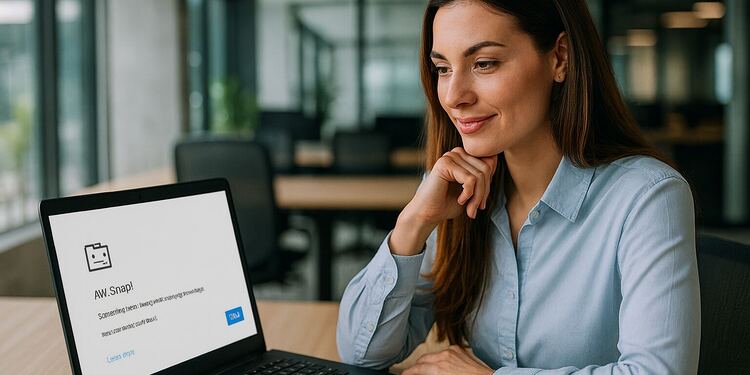RESULT_CODE_HUNG: 7 szybkich sztuczek, aby teraz wrócić ⚡️
Czy zauważyłeś błąd? KOD_WYNIKU_ZAWIESZONY Czy masz ten problem w przeglądarce Google Chrome? Ten komunikat pojawia się nieoczekiwanie i blokuje dostęp do niektórych stron internetowych, co może być bardzo frustrujące. Jeśli przydarzyło Ci się to niedawno, oto przewodnik krok po kroku, jak to naprawić, aby móc przeglądać strony bez przerw. 🚀
1. Sprawdź swoje połączenie internetowe 🌐

Ten błąd występuje zazwyczaj, gdy Chrome nie może załadować strony z powodu złego połączenia. Aby sprawdzić swoją siećZrestartuj modem lub router, połącz się z siecią Wi-Fi i uruchom ponownie urządzenie. Upewnij się, że połączenie jest stabilne i szybkie.
2. Odśwież stronę internetową 🔄

Jeśli połączenie działa prawidłowo, ale błąd nadal występuje, spróbuj odświeżyć stronę. Kliknij ikonę odświeżania lub naciśnij CTRL+RCzasami proste doładowanie eliminuje tymczasowe błędy blokujące proces ładowania.

Rozszerzenia takie jak blokery reklam i trackerów mogą powodować niezgodności, które prowadzą do tego błędu. chrome://rozszerzenia i dezaktywuj je jeden po drugim, aby zidentyfikować osobę odpowiedzialną. Zachowaj tylko te, które są niezbędne i niezawodne.
Uszkodzone dane w pamięci podręcznej często powodują problemy, takie jak RESULT_CODE_HUNG. Aby wyczyścić przeglądarkę, przejdź do Ustawienia > Prywatność i bezpieczeństwo > Wyczyść dane przeglądania. Wybierz „Pliki cookie i inne dane”, „Obrazy i pliki w pamięci podręcznej” i kliknij „Wyczyść dane”, aby zwolnić miejsce i wyeliminować błędy.

5. Wyłącz aplikacje VPN i proxy 🚫
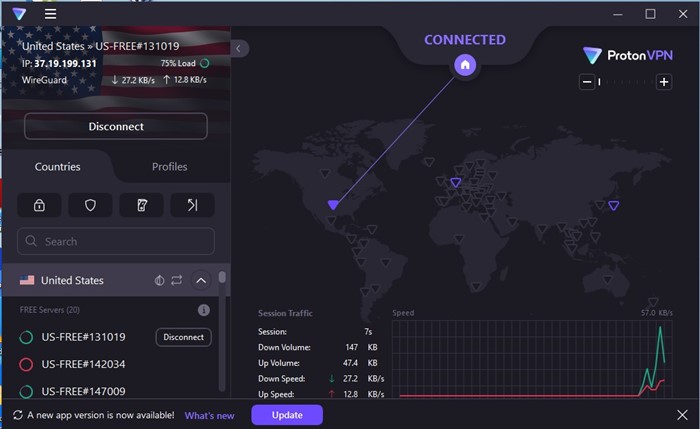
Choć nie jest to bezpośrednio związane, sieci VPN i proxy mogą spowalniać połączenie i powodować błędy ładowania. Spróbuj je tymczasowo wyłączyć, aby sprawdzić, czy Chrome poprawi działanie, a błąd zniknie.
6. Zmień DNS na Google w Chrome 🌍
Zmiana serwera DNS na publiczny, taki jak Google, może przyspieszyć i poprawić rozdzielczość strony internetowej, zapobiegając błędom ładowania. Wykonaj następujące kroki w Chrome:
- Kliknij na trzy kropki w prawym górnym rogu i wybierz Konfiguracja.
- W sekcji Prywatność i bezpieczeństwo przejdź do Bezpieczeństwo.
- Aktywuj opcję Użyj bezpiecznego DNS..
- Wybierz z menu rozwijanego Google (publiczny DNS).
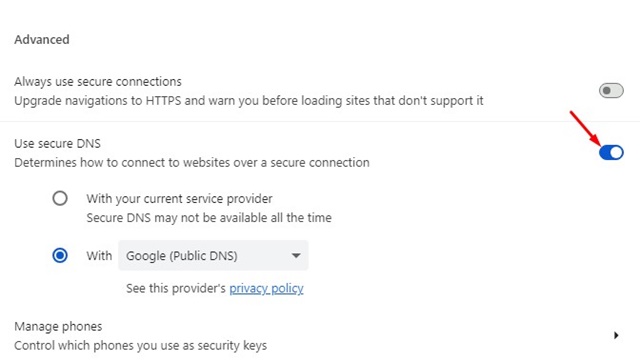
Aby zastosować zmiany, uruchom ponownie przeglądarkę.
7. Zaktualizuj Google Chrome 🔄

Starsze wersje przeglądarki Chrome mogą zawierać błędy uniemożliwiające ładowanie stron. Przejdź do Ustawienia > Informacje o Chrome szukać aktualizuje i konserwuje Twoją przeglądarkę na bieżąco z najnowszymi poprawkami i ulepszeniami.
8. Zresetuj ustawienia Chrome 🔧
Jeśli żadne z powyższych rozwiązań nie zadziała, zresetuj Chrom Przywrócenie stanu pierwotnego może rozwiązać błędy spowodowane konfliktami konfiguracji. Aby to zrobić:
- Otwórz przeglądarkę Chrome i wpisz poniższy adres w pasku adresu:
chrome://ustawienia/resetuj. - Kliknij na Przywróć ustawienia do wartości domyślnych.
- Potwierdź naciskając Zresetuj ustawienia.
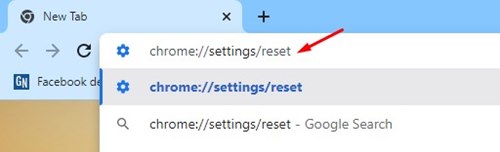
Błąd RESULT_CODE_HUNG w filmach 🎬
Wielu użytkowników systemu Windows zauważyło ten błąd podczas oglądania filmów na YouTube. Jeśli tak się stało, sprawdź rozszerzenia i wyłącz te, które mogą zakłócać odtwarzanie.
Aby uniknąć konfliktów, podczas korzystania z usług przesyłania strumieniowego należy wyłączyć aplikację VPN lub proxy.
Chcesz przeglądać bez błędów? Wdróż te rozwiązania i wróć do korzystania z internetu. Jeśli potrzebujesz więcej pomocy, zostaw komentarz! 💬